Windows Media Creation Tool:运行此工具时出现问题,正在启动安装程序
Windows Media Creation Tool可用于安装Windows 11/10或升级到更新版本的Windows。虽然它在大多数情况下运行顺利,但有时可能会遇到问题。在这种情况下,您可能会看到如下错误消息:
- 启动设置时出现问题
- 运行此工具时出现问题
- 发生了一些事。
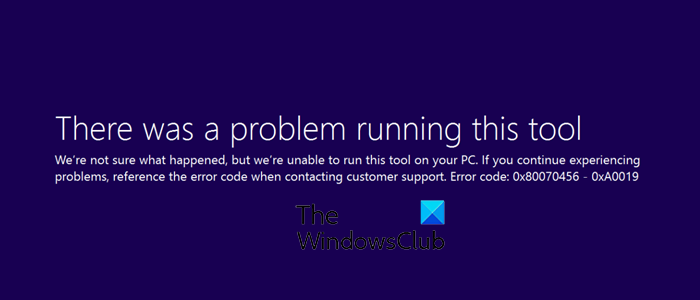
这可能伴随着错误代码:0x80080005-0x90016、0x800704dd-0x90016、0xc1800103-0x90002、0x80070002-0x20016或0x80070456 – 0xA0019。
Windows Media 创建工具错误
如果您在运行此工具或开始设置时遇到问题,在再次尝试之前,您需要查看以下几点:
1]检查你的USB大小
确保(Make)您使用的是 8GB 或更大的USB
2]刷新(Flush)软件分发(Software Distribution)文件夹
删除SoftwareDistribution 文件夹(SoftwareDistribution folder)的内容。
3]禁用您的安全软件
暂时禁用您的防病毒软件。
4]释放磁盘空间
使用磁盘清理(Disk Cleanup)来释放磁盘空间。
5]检查Windows服务的状态
确保(Make)将以下必需的Windows 服务(Windows Services)设置为以下启动类型(Startup types)。
- 后台智能传输服务 - 手动(Background Intelligent Transfer Service – Manual)
- IKE和AuthIP IPsec 密钥模块 – 自动(AuthIP IPsec Keying Modules – Automatic)(触发启动(Trigger Start))
- 服务器 - 自动
- TCP/IP NetBIOS Helper – Manual(触发启动(Trigger Start))
- Windows更新 - 手动(Update – Manual)(触发启动(Trigger Start))
- 工作站——自动。
您甚至可以在开始使用媒体创建工具(Media Creation Tool)之前手动启动所有服务。
6]检查(Check)是否存在 $ Windows.~BT & $ Windows.~WS文件夹
如果系统上存在$Windows.~BT 和 $Windows.~WS 文件夹,请删除它们。
7]运行Windows更新疑难解答(Run Windows Update Troubleshooter)
运行Windows 更新疑难解答。众所周知,这会有所帮助。
完成此操作后,看看您现在是否能够成功运行Windows Media Creation Tool。
如果没有帮助,请检查您的USB是否已使用NTFS格式化。如果是这样,也许您可以使用FAT32系统重新格式化它,然后再试一次。
我们希望这篇文章可以帮助您解决Windows Media Creation Tool 无法正常工作的问题。
All the best!
Related posts
Windows 10 Media Creation Tool:Create Installation Media
使用Media Creation Tool升级到Windows 10 version 21H1
如何使用媒体创建工具创建 Windows 10 安装媒体
Download Windows 10 Enterprise ISO带Media Creation Tool
Windows 10 Media Creation Tool:创建setup USB stick or ISO
Fix OOBEKEYBOARD,OOBELOCAL,在Windows OOBEREGION错误
Windows无法完成安装
Windows Assessment and Deployment Kit(ADK)适用于Windows 10
这个Windows Installer package [固定]存在问题
如何在Windows 10上使用VLC Media Player中的Compressor Tool
Windows Setup无法配置Windows以在计算机硬件上运行
Fix误差0xc1900200-0x20008,0xc1900202-0x20008在Windows 10中
如何Boot or Repair Windows computer使用Installation Media
Windows OOBE失败的错误导致设置不完整
Install Linux结束或X8506395使用Tunic software
Replace Bad System File采用Good File使用Installation Media
如何使用Instagram Data Export Tool下载Instagram Data
Fix的Windows 10安装,Update or Upgrade失败的错误
Windows Installer不Windows 10正常工作
访问拒绝安装源 - Microsoft Office error
